子育てママの強い味方AmazonのFire TV Stick。
本ページではAmazon Fire TV StickでGoogleフォト(動画)を見る方法を紹介します。
- AmazonのFire TV Stick、Fire TVを持っている方
- Fire TV Stickでたくさんの子どものビデオ動画を見たい方
目次
FireTVStickでGoogleフォトが見たい理由
子育てママの強い味方AmazonのFire TV Stick。
我が家では、私が手を離せないときに、子どもたちがFire TV stickでAmazon プライムビデオを楽しんでいます。
Fire TV Stickでは子ども向けのアニメ・テレビ番組はもちろん、英語の歌の動画なども見ることができます。
Amazonプライム会員なら、しまじろうの映画なども無料でみれますのでとってもお得ですね。
Fire TV Stickを楽しく使っている我が家ですが、Fire TV Stickに1つだけ不満がありました。
Fire TV StickではAmazonプライム・フォトに保存されている写真をスクリーンセーバーとして表示することができます。
フォトフレームのようにリビングでいつでも子どもたちの昔の写真を見ることができ、写真をきっかけに話が弾むのでとってもおススメの機能。
でもFire TV Stickをフォトフレームとして使うにはひとつ大きな欠点があるんです。
それは
Amazonプライム・フォト+FireTVstickでは、我が家のように「子供の成長記録をテレビの大画面でフォトフレームのように見る」という使い方の場合、ビデオ動画が見れない
こと。
Amazonプライム・フォトでは大量の「動画」には対応できない
Amazonプライム・フォトサービスは、プライム会員なら無料で無制限に写真を保存できます。
ただAmazonプライム・フォトは動画は対象外のため、一般ファイル扱いとなり全部で5GBまでしか保存できません。
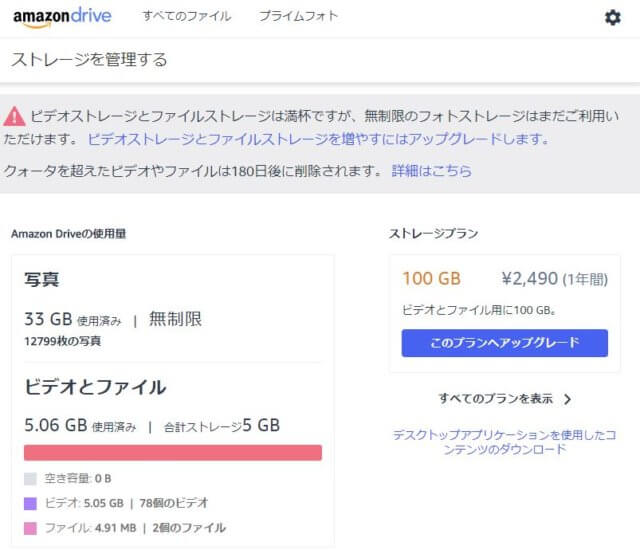
ということでAmazonプライム・フォト+FireTVstickでは、我が家のように「子供の成長記録をテレビの大画面でフォトフレームのように見る」という使い方の場合、ビデオ動画が見れないという欠点があるんです。
Amazonアプリには「Googleフォト」アプリなし
Amazonプライム・フォトがダメとなると一番初めに思いつくのはGoogleフォトですよね。
我が家の場合、子どもの写真や動画を長らくPicasaで管理していたので、サービス終了後もずっとPicasaを使い続けていました。
Fire TV StickにはAmazonアプリストアからAmazonアプリをダウンロードして追加することができます。
でも残念ながらAmazonアプリには「Googleフォト」アプリはありません。
FireTVStickでGoogleフォトを見る方法
GoogleフォトのAmazonアプリがないという状況ですが、それでも
FireTVStickでGoogleフォトを見る方法が2つあります。
ブラウザでGoogleフォトを見る
YouTubeアプリが、Amazonアプリから姿を消した代わりとして、Amazonアプリにブラウザが登場しました。
FireTVStickでGoogleフォトを見る方法が1つ目。このブラウザを使えばPCからのGoogleフォトの閲覧と同様に、無料でGoogleフォトを利用することができます。
ただFire TV StickのブラウザではGoogleフォトは使いづらいんです。
特に我が家のようにフォトフレームとして利用するには、毎回ブラウザを立ち上げるのはちょっとめんどうです。
Fire TV Stickアプリ pFolioでGoogleフォトを見る
FireTVStickでGoogleフォトを見る方法の2つ目。Fire TV Stick用の専用アプリ「pFolio」を使うことです。
pFolioは549円の有料アプリですが、同様の機能をもった無料アプリは(私が知る限り)ありません。最近日本語にも対応してくれたので、使い勝手も普通に良いです。
レビューの評価があまり高くないのが残念ですが、唯一無二のアプリなのでほかに選択肢はありません。
評価の低い理由はご利用される方の環境によって不安定なこと(使えないこと)があるようです。こればっかりは使ってみないとわからないので、たったの549円なのでとりあえず運を天に任せて買ってしまうことをおススメしますw
ちなみに一時期、見れない動画があったりしたのですが、最近は解消されました。(でも時々読み込みエラーになる動画もあります。なんでだろ??)
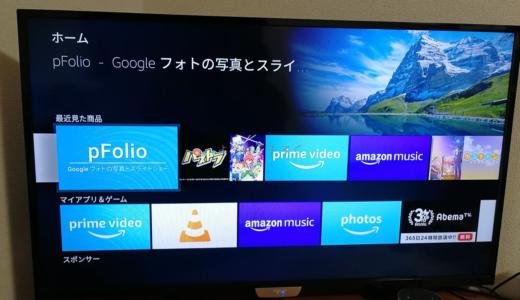 pFolioはホームから立ち上げます。
pFolioはホームから立ち上げます。pFolioを利用するときにはpFolioをホームから立ち上げないといけません。私の感じる唯一の欠点です。
でも純粋なフォトフレームとして利用するのであればAmazonフォト(photos)でもぜんぜん問題ないんです。
動画再生は動画の音がなるのでフォトフレームに動画がでるのはそれはそれで不便なので。
見るぞ!と決めてみるときだけpFolioを立ち上げるだけなら負担はほとんどありません。
設定の日本語化にも(いつの間にか)対応しているので、使っていて不便に思うこともほとんどないと思います。
 設定画面の日本語化もされています。
設定画面の日本語化もされています。pFolio利用上の注意点
pFolio利用上の注意点を1点だけご紹介していおきます。
Googleフォトの最新写真の取得は「更新」をしないとされませんのでご注意ください。
まとめ
たった5000円で購入できるFireTVStickで、Googleフォトを見る方法を2つ紹介しました。
おススメなのは断然pFolioを利用する方法。
おじいちゃん・おばあちゃんや親せきが集まる時、またお友達が自宅に来るときなどにも、テレビの大画面でGoogleフォトを見て盛り上がりましょう!
Googleフォトの大量の写真ってやっぱり印刷したくなりますよね。
おしゃれな四角形の写真を毎月8枚無料でいただけるALBUSというサービスがあります。ご興味のある方はぜひ一度ご覧ください。

 ヨコハままログ
ヨコハままログ 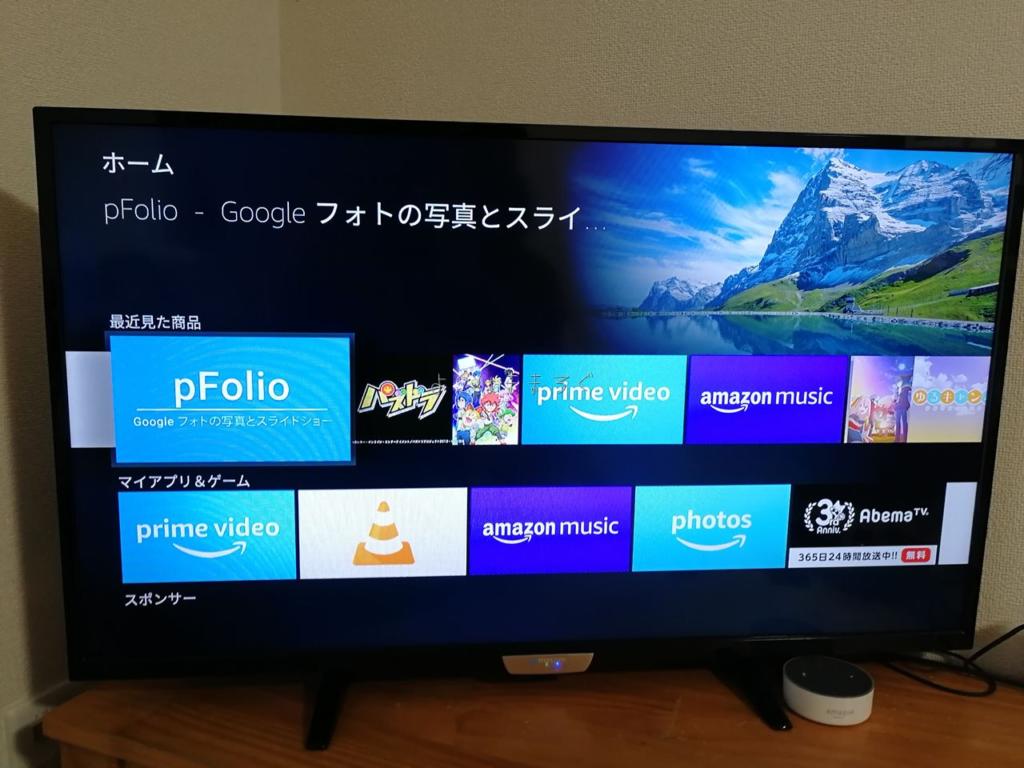





コメントを残す